Как настроить «Семейный доступ» на iPhone
Функция «Семейный доступ» позволяет вам и еще пятерым членам семьи пользоваться одними сервисами от разработчика Apple. Например, совершать покупки с одного счета, пользоваться единым облачным хранилищем iCloud и искать устройства, принадлежащие членам вашей группы. Это удобная опция, которая станет очень полезной в определенных случаях.
Что такое Семейный доступ
Семейный доступ – это уникальная функция для устройств Apple, которая позволяет членам одной группы, состоящей из близких родственников, использовать один и те же сервисы. Например, можно смотреть видео из одного аккаунта с разных устройств на сервисе Apple TV+ или играть в игры в Apple Arcade и узнавать новости из Apple News+. Члены семьи, находящиеся в одной группе, получают возможность делиться покупками в Apple Books, App Store и других площадках. Про сути, создается дополнительный аккаунт один на всех с общими файлами.
Чем полезна функция
Главной пользой Семейного доступа выступает общее хранилище. Не нужно создавать каждому отдельный диск для складирования фото, видео, документов и прочих файлов. Все данные хранятся в одном месте, которое доступно каждому из членов семьи.
Как активировать опцию
Чтобы пользоваться функций «Семейный доступ», ее нужно прежде активировать на каждом из устройств, входящих в общую группу. Процедура создания такого всеобщего подключения выполняется в несколько шагов:
- Зайти в настройки.
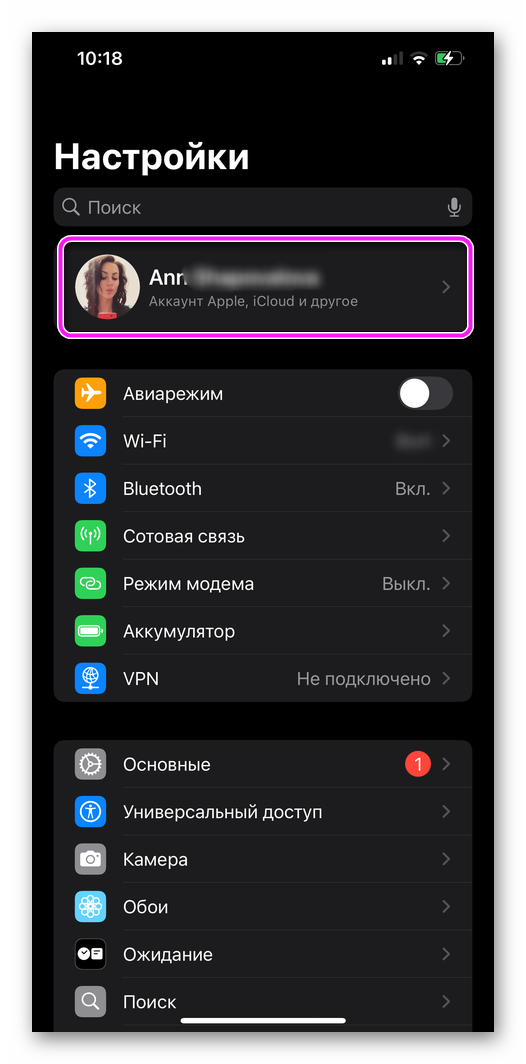
- Кликнуть по своему имени, для смартфонов до iOS 10.2 включительно нужно кликнуть по надписи iCloud.
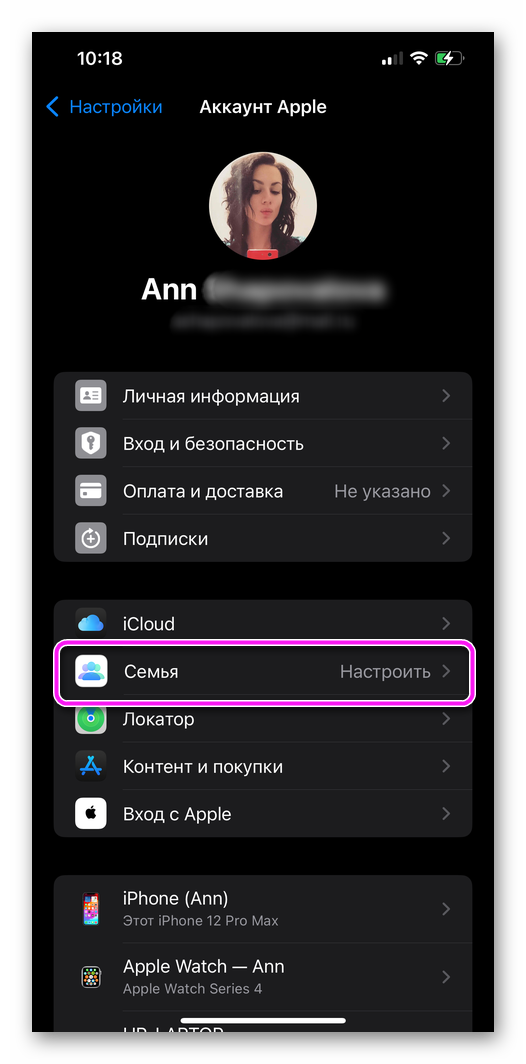
- Выбрать пункт «Семейный доступ» или «Семья» и далее, «Продолжить».
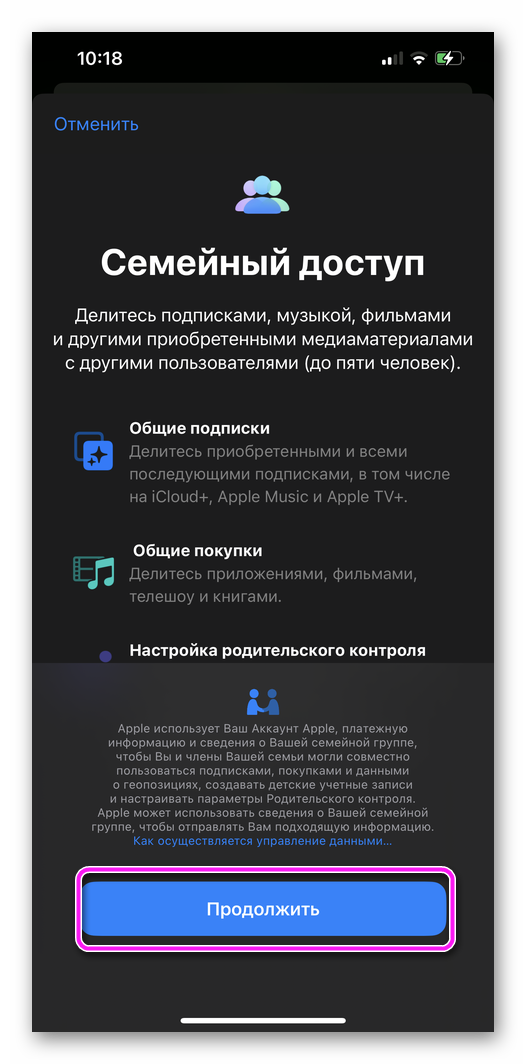
Создание группы семейного доступа
После активации семейного доступа можно приступать к созданию группы и приглашения в нее новых участников. Стать ее участниками может любой пользователь, имеющий ваш Apple ID. При этом на всех устройствах должна быть версия 8 и выше. Для создания группы необходимо:
- Открыть настройки. Нажать iCloud или имя пользователя в новых версиях.
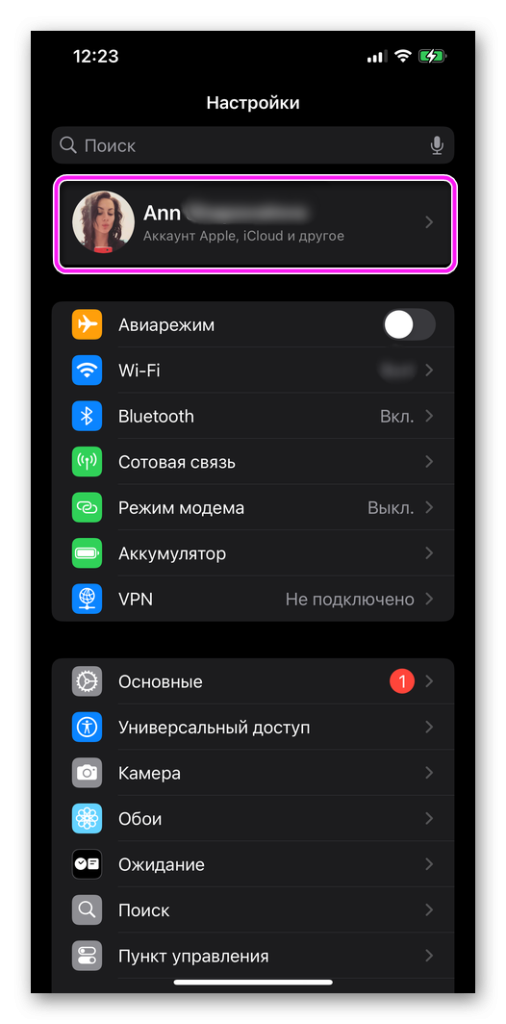
- Затем перейти по вкладкам «Семья» или «Семейный доступ».
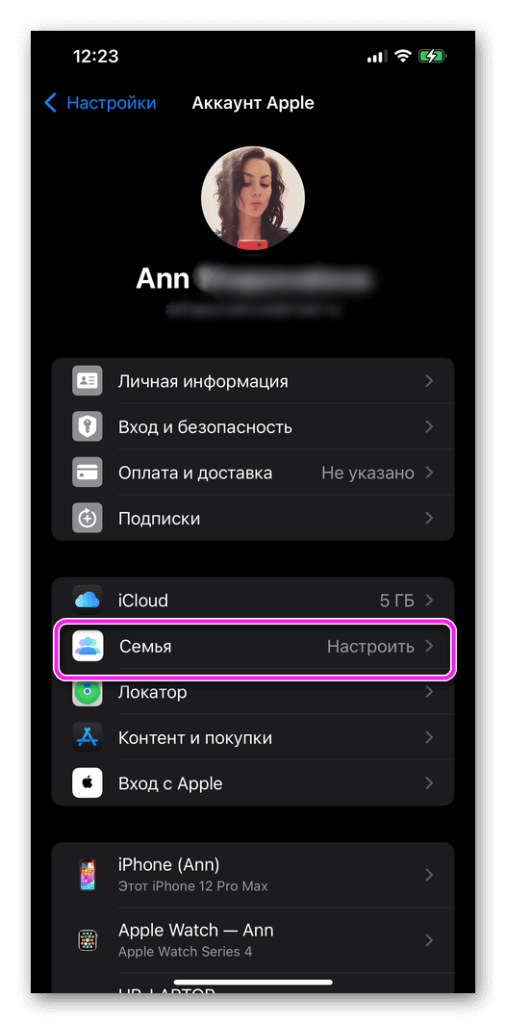
- Далее, нужно добавить нового члена семьи, нажав соответствующую вкладку.
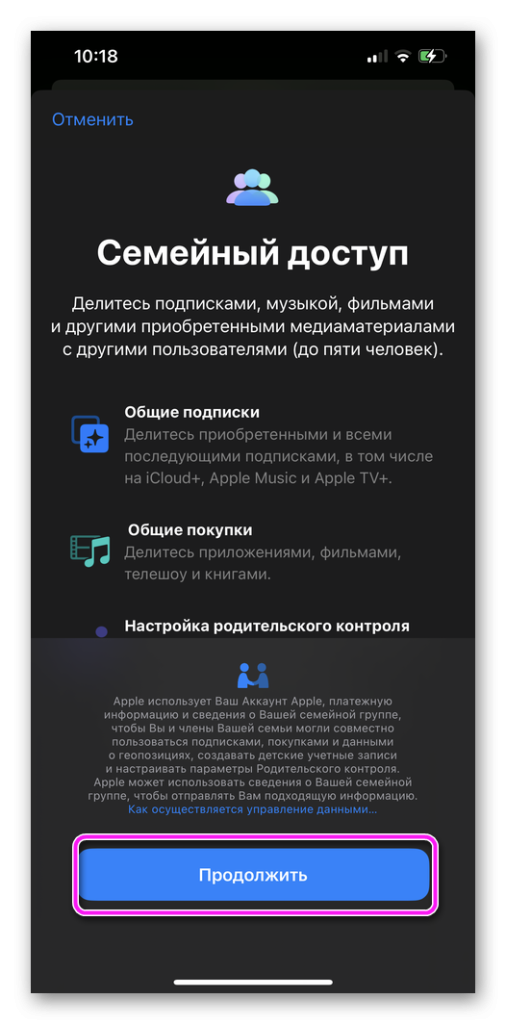
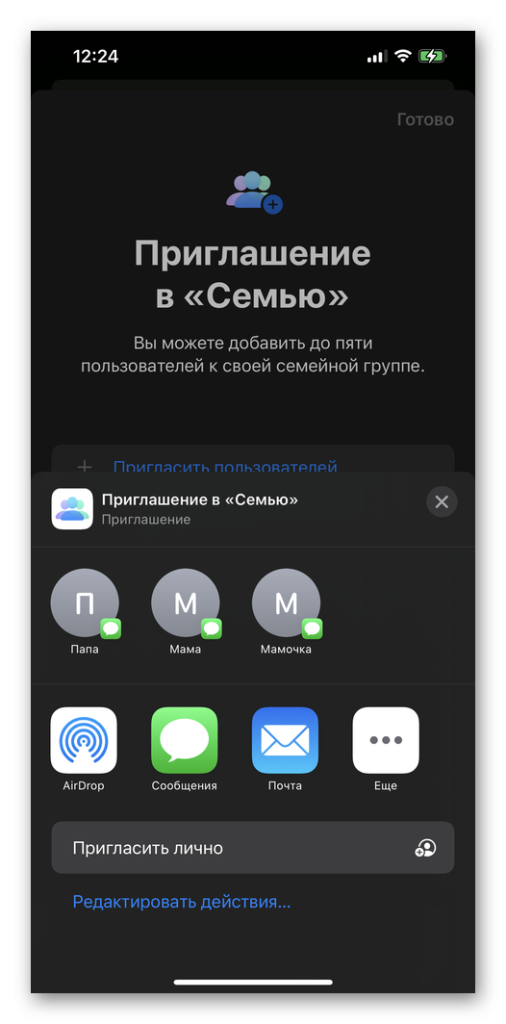
- Новый участник соглашается с предложением и он появляется в группе. Его никнейм будет отображен в учетной записи главного пользователя.
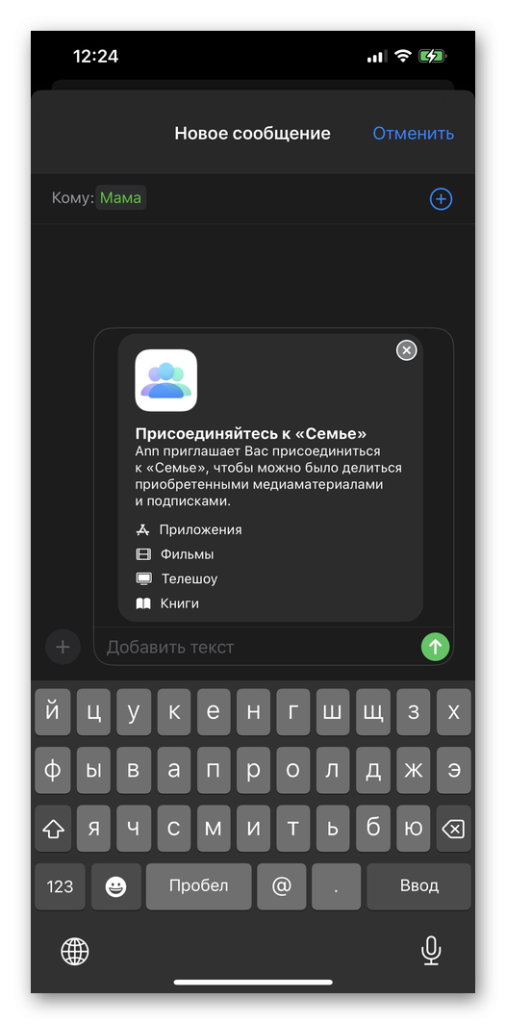
Возможности использования Семейного доступа
Семейная группа всем участникам предоставляет массу совместных возможностей:
- данные для входа на сервисы Apple;
- подписки;
- покупки;
- доступ к геопозиции;
- карты и др.
Распределение места в iCloud
Главным преимуществом семейного доступа заключается в совместном хранилище данных в iCloud. Каждый член семьи делает фото и видео, которые автоматически загружаются в совместное облако. Это удобно, когда члены семьи работают над одним проектом. Но при этом рабочий файл должен хранится всегда на одном месте.
Чтобы предоставить место для хранения файлов членам семьи, нужно выполнить следующие действия:
- Перейти в настройках в «Семья» или «Семейный доступ».
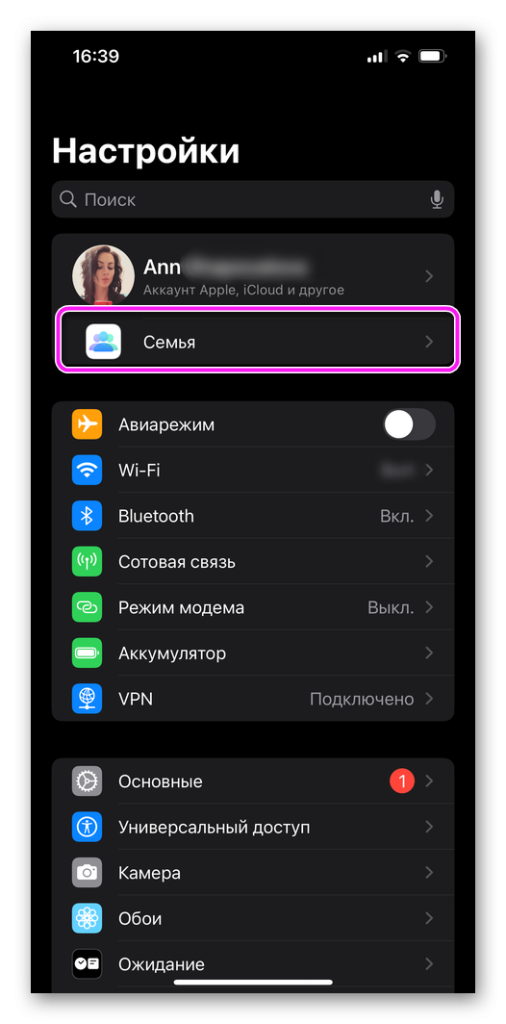
- Зайти в меню «Подписки».
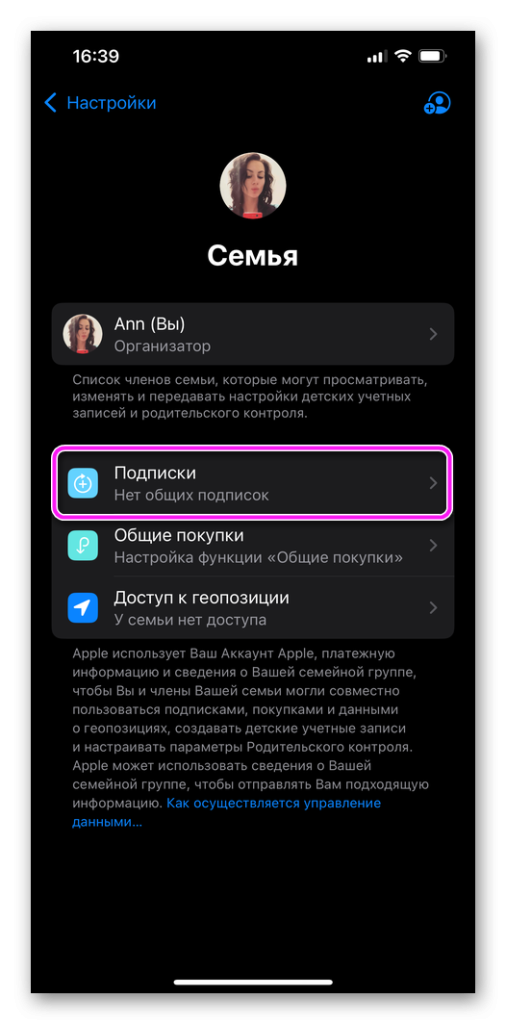
- Открыть хранилище iCloud.
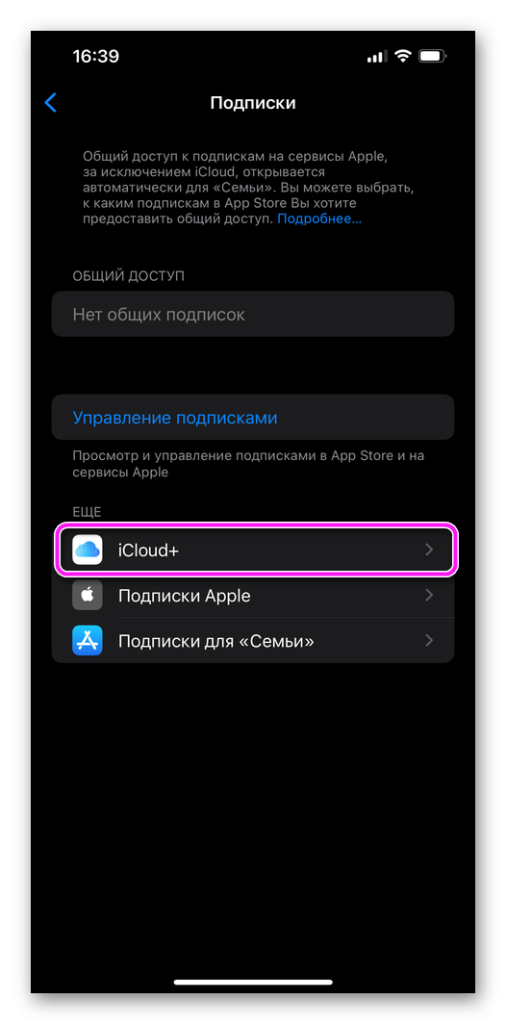
- Выбрать оптимальный объем для хранения данных.

Совместная медиатека фото и видео
Семейный доступ удобен для тех, кто создает совместную мультимедийную библиотеку. Сразу после появления нового материала он автоматически загружается в облако. Также можно делать это вручную, если нужно, чтобы не все файлы сразу попадали в общий доступ. Оперативно загружать можно любой мультимедийный материал.
Подписки и встроенные покупки
Каждый член семьи в составе группы получает право совершать покупки на сервисах Apple. Это могут быть подписки на просмотры кино, сериалов, прослушивание радио или покупки игр, электронных книг и других продуктов. При этом все счета направляются к организатору сообщества, но он же может отозвать покупку от лица другого члена семьи, если с ней он не согласен. Для совместного пользования доступны сервисы:
- Apple Arcade;
- Apple Fitness+;
- Apple Music и др.
Доступ к геопозиции
Не плохой функцией для семейного доступа выступает возможность поделиться своей геопозицией, например, если вы хотите встретится в одном месте. Для этого нужно использовать встроенную программу «Локатор». Через него можно найти человека и отыскать ранее утерянное устройство. Нужно выполнить следующие действия:
- Открыть настройки смартфона.
- Выбрать пункт «Семья».
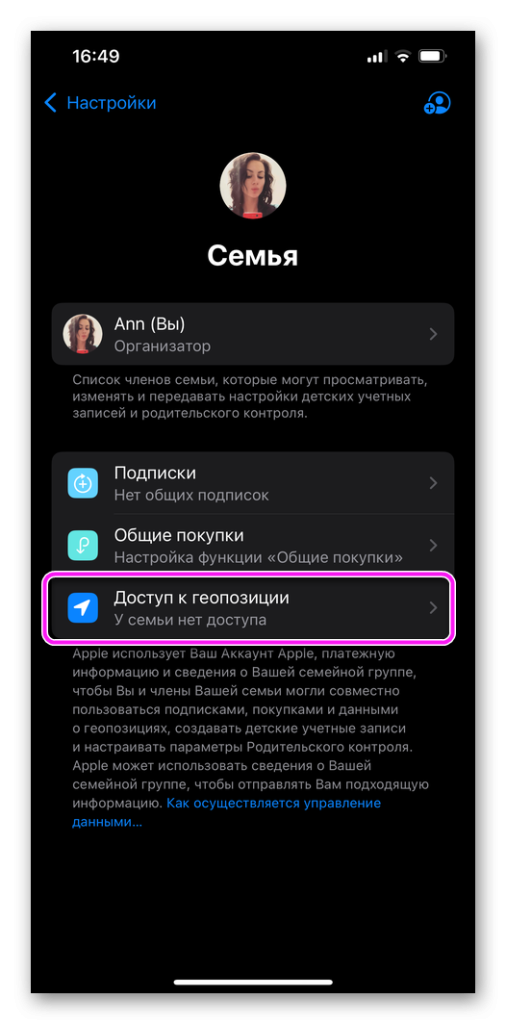
- Затем перейти по вкладке «Доступ к геолокации».
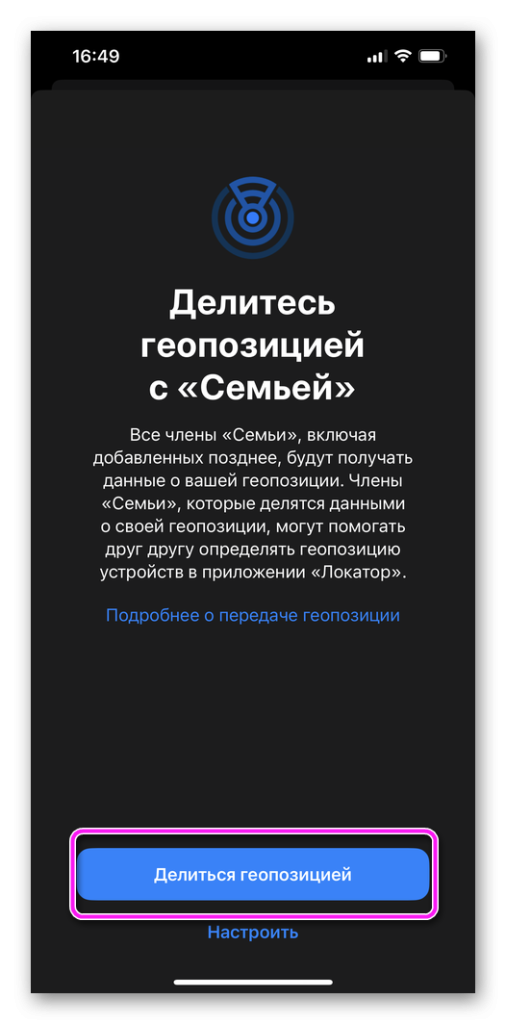
Выполнить эти действия нужно для всех членов семейной группы.
Логины и пароли для сайтов и приложений
Еще одной удобной функцией семейного доступа выступает совместная база данных с логинами и паролями для различных онлайн-сервисов и приложений. Это удобное решение для совместной работы на одной площадке с разных устройств. Например, посещение платного мультимедийного сервиса.
Чтобы предоставить членам семьи доступ к паролям, необходимо:
- Зайти в настройки и выбрать пункт «Пароли».
- Нажать кнопку + и кликнуть строчку «Новая общая группа».
- Придумать имя для группы, и затем добавить новых участников.
- Указать все данные пользователя – телефон, электронную почту и имя.
- Далее, нажать кнопку «Создать».
- Указать ценные данные, которыми можно с ними поделиться и поставить отметку об уведомлении новых членов.
Автоматическое подключение к точке доступа
Быстро передавать данные можно и по беспроводной сети между устройствами в пределах одно сети Wi-Fi, раздаваемого с одной из аппаратов. Для этого нужно:
- Зайти в настройки телефона и открыть Wi-Fi.
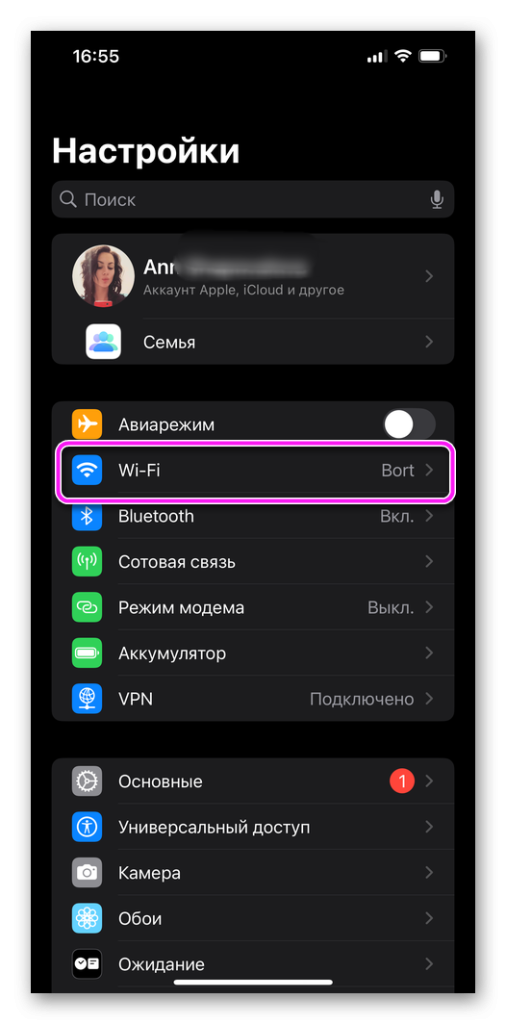
- Раскрыт пункт «Автодоступ к точке».
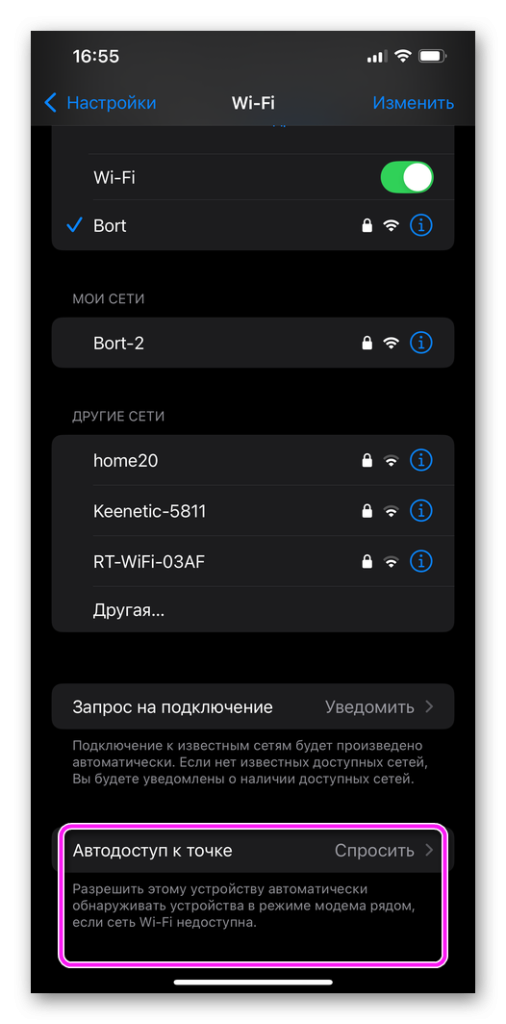
- Выбрать режим автоподключения к точке доступа.
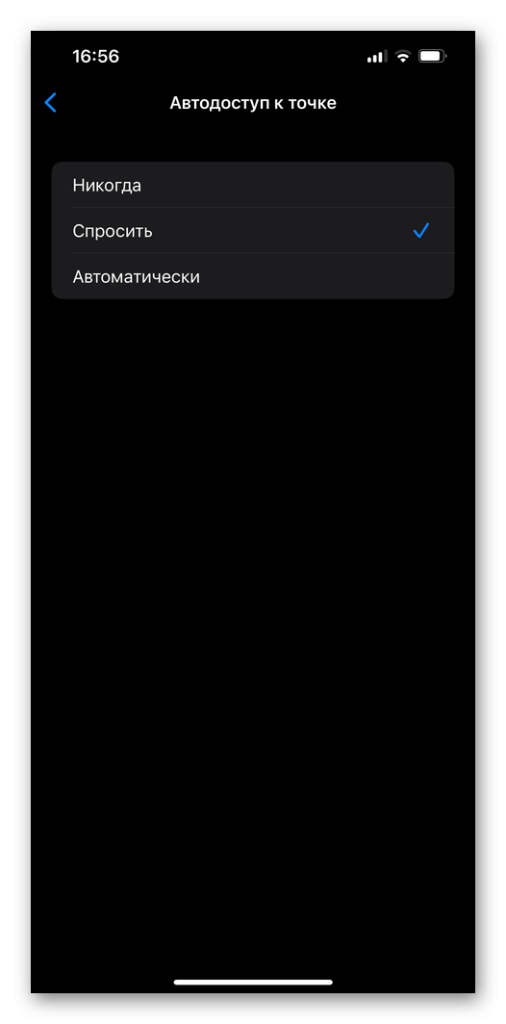
При первом подключении к сети нужно указать пароль, который можно узнать на устройстве-источнике. Для настройки режима модема в iPhone нужно зайти в настройки сотовой связи и открыть пункт «режим модема». На подключаемом устройстве нужно открыть сеть, к которой присоединяется аппарат и ввести пароль доступа.
Больше информации на https://www.appsetter.ru


